Спільні книги Excel 2013 підтримують редагування кількома користувачами одночасно через мережу, але не мають багатьох функцій звичайних книг, таких як вставлення зображень або додавання нових аркушів. Якщо ви хочете відключити всіх інших користувачів, повернути спільну книгу назад у звичайну книгу або видалити одного користувача з файлу, скористайтеся вікном «Поділитися книгою».
Крок 1
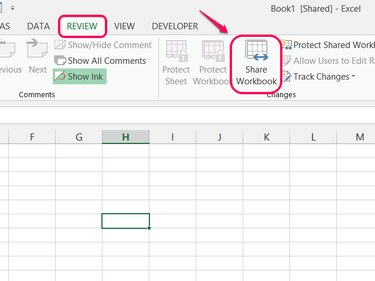
Авторство зображення: Зображення надано Microsoft
Відкрийте Огляд вкладку та клацніть Поділіться робочим зошитом в розділі Зміни.
Відео дня
Крок 2
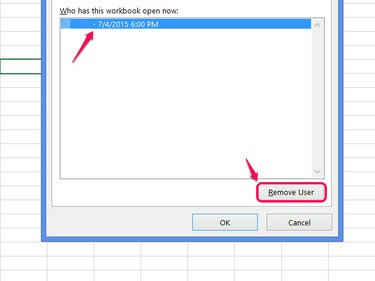
Авторство зображення: Зображення надано Microsoft
Виберіть когось зі списку активних користувачів і натисніть Видалити користувача щоб видалити певного користувача. Натисніть в порядку щоб закрити вікно після видалення потрібної кількості користувачів.
Увага
Видалення користувача негайно від’єднує користувача без збереження змін. Переконайтеся, що користувач спочатку зберіг файл, щоб уникнути втрати роботи.
Порада
- Не використовуйте цей метод для видалення себе зі списку користувачів.
- Видалення користувача не заважає користувачеві знову приєднатися до файлу в майбутньому. Щоб змінити дозволи, спершу припиніть надавати спільний доступ до файлу.
Крок 3
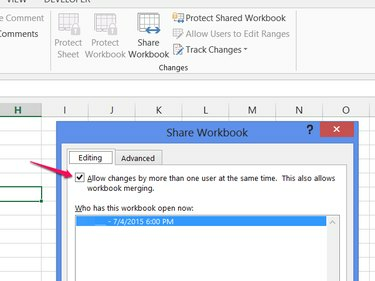
Авторство зображення: Зображення надано Microsoft
Зніміть прапорець Дозволити зміни... і натисніть в порядку щоб припинити спільний доступ до файлу та видалити всіх інших користувачів.
Крок 4
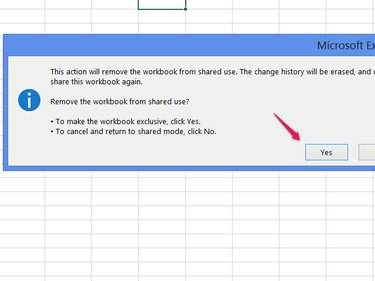
Авторство зображення: Зображення надано Microsoft
Виберіть Так підтвердити.
Увага
- Нехай усі інші користувачі збережуть файл, перш ніж ви завершите спільне використання, щоб уникнути втрати роботи.
- Вимкнення спільного доступу видаляє історію змін і Відстеження змін дані. Навіть якщо ви знову ввімкнете спільний доступ пізніше, ви не зможете відновити цю історію.
Порада
Натисніть Дозволити користувачам редагувати діапазони після вимкнення спільного доступу. Натисніть Новий встановити a діапазон захищених клітин і пароль. Щоб заблокувати діапазон для певних користувачів або груп користувачів, клацніть Дозволи у діалоговому вікні «Новий діапазон». Після налаштування діапазону увімкніть Захист лист перш ніж увімкнути спільний доступ.


